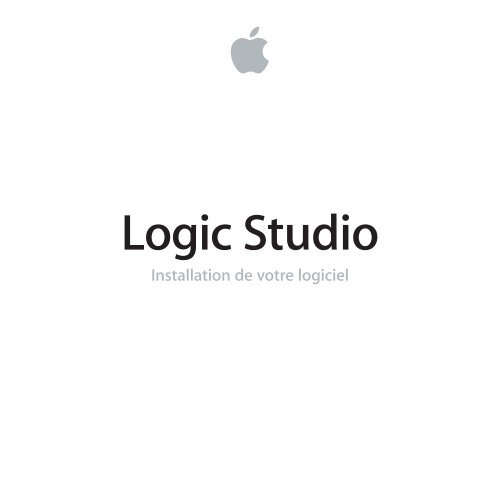Logic Studio Installation de votre logiciel - Support - Apple
Logic Studio Installation de votre logiciel - Support - Apple
Logic Studio Installation de votre logiciel - Support - Apple
Create successful ePaper yourself
Turn your PDF publications into a flip-book with our unique Google optimized e-Paper software.
<strong>Logic</strong> <strong>Studio</strong><br />
<strong>Installation</strong> <strong>de</strong> <strong>votre</strong> <strong>logiciel</strong>
K <strong>Apple</strong> Inc.<br />
Copyright © 2009 <strong>Apple</strong> Inc. Tous droits réservés.<br />
Vos droits sur le <strong>logiciel</strong> sont régis par le contrat <strong>de</strong><br />
licence du <strong>logiciel</strong>. Le propriétaire ou l’utilisateur<br />
autorisé d’une copie vali<strong>de</strong> du <strong>logiciel</strong> <strong>Logic</strong> <strong>Studio</strong> peut<br />
reproduire cette publication à <strong>de</strong>s fi ns d’apprentissage<br />
dudit <strong>logiciel</strong>. Aucune partie <strong>de</strong> cette publication ne<br />
peut être reproduite ni transmise à <strong>de</strong>s fi ns commerciales,<br />
telles que la vente <strong>de</strong> copies <strong>de</strong> cette publication, ou<br />
pour fournir <strong>de</strong>s services d’assistance payants.<br />
Le logo <strong>Apple</strong> est une marque d’<strong>Apple</strong> Inc., déposée<br />
aux États-Unis et dans d’autres pays. En l’absence du<br />
consentement écrit préalable d’<strong>Apple</strong>, l’utilisation à <strong>de</strong>s<br />
fi ns commerciales <strong>de</strong> ce logo via le clavier (Option+1)<br />
pourra constituer un acte <strong>de</strong> contrefaçon et/ou <strong>de</strong><br />
concurrence déloyale.<br />
Tout a été mis en œuvre pour que les informations <strong>de</strong><br />
ce manuel soient exactes. <strong>Apple</strong> n’est pas responsable<br />
<strong>de</strong>s erreurs <strong>de</strong> reproduction et d’impression.<br />
Remarque : <strong>Apple</strong> publiant fréquemment <strong>de</strong> nouvelles<br />
versions et mises à jour <strong>de</strong> son <strong>logiciel</strong> système, <strong>de</strong> ses<br />
applications et <strong>de</strong> ses sites Internet, il se peut que les<br />
images incluses dans ce manuel soient légèrement<br />
di∂ érentes <strong>de</strong> ce qui apparaît à l’écran.<br />
<strong>Apple</strong><br />
1 Infi nite Loop<br />
Cupertino, CA 95014<br />
408-996-1010<br />
www.apple.com<br />
<strong>Apple</strong>, le logo <strong>Apple</strong>, Final Cut, Final Cut <strong>Studio</strong>,<br />
GarageBand, <strong>Logic</strong>, <strong>Logic</strong> <strong>Studio</strong>, Jam Pack, Mac, Mac OS,<br />
Soundtrack et WaveBurner sont <strong>de</strong>s marques d’<strong>Apple</strong><br />
Inc. déposées aux États-Unis et dans d’autres pays.<br />
<strong>Apple</strong>Care est une marque <strong>de</strong> service d’<strong>Apple</strong> Inc.,<br />
déposée aux États-Unis et dans d’autres pays.<br />
Intel est une marque d’Intel Corp. aux États-Unis et<br />
dans d’autres pays.<br />
Les autres noms <strong>de</strong> sociétés ou <strong>de</strong> produits mentionnés<br />
ici sont <strong>de</strong>s marques <strong>de</strong> leurs détenteurs respectifs.<br />
Les produits commercialisés par <strong>de</strong>s entreprises tierces<br />
ne sont mentionnés que pour information, sans aucune<br />
intention <strong>de</strong> préconisation ni <strong>de</strong> recommandation.<br />
<strong>Apple</strong> décline toute responsabilité quant à l’utilisation<br />
et au fonctionnement <strong>de</strong> ces produits.
<strong>Installation</strong> : 1 r e tpahC<br />
<strong>de</strong> <strong>votre</strong> <strong>logiciel</strong><br />
Ce fascicule a été conçu pour vous présenter <strong>Logic</strong> <strong>Studio</strong><br />
et vous permettre <strong>de</strong> l’utiliser le plus rapi<strong>de</strong>ment possible.<br />
Les sujets suivants sont abordés :<br />
 À propos du co∂ ret <strong>Logic</strong> <strong>Studio</strong><br />
 À propos <strong>de</strong> l’Ai<strong>de</strong> à l’écran<br />
 Mise à niveau <strong>de</strong> Mac OS X et QuickTime<br />
 <strong>Installation</strong> <strong>de</strong> <strong>Logic</strong> <strong>Studio</strong><br />
 <strong>Installation</strong> du contenu<br />
 Enregistrement <strong>de</strong> <strong>Logic</strong> <strong>Studio</strong><br />
 Contacter l’assistance <strong>Apple</strong>Care<br />
N’oubliez pas <strong>de</strong> lire le document intitulé Avant d’installer <strong>Logic</strong> <strong>Studio</strong> (qui se trouve<br />
sur le DVD d’installation <strong>de</strong> <strong>Logic</strong> <strong>Studio</strong>). Pour obtenir les informations les plus<br />
récentes concernant <strong>Logic</strong> <strong>Studio</strong>, accé<strong>de</strong>z au site web <strong>de</strong> <strong>Logic</strong> <strong>Studio</strong> à l’adresse<br />
http://www.apple.com/fr/logicstudio.<br />
3
4<br />
À propos du co∂ ret <strong>Logic</strong> <strong>Studio</strong><br />
<strong>Logic</strong> <strong>Studio</strong> est accompagné <strong>de</strong> tous les DVD d’installation et <strong>de</strong> contenu nécessaires<br />
pour installer <strong>Logic</strong> Pro 9, MainStage 2, WaveBurner 1.6, Soundtrack Pro 3 et Compressor<br />
3.5. Il contient également <strong>de</strong> la documentation papier et PDF d’introduction à ces<br />
applications.<br />
DVD d’installation et <strong>de</strong> contenu <strong>de</strong> <strong>Logic</strong> <strong>Studio</strong><br />
Les DVD suivants contiennent <strong>de</strong>s <strong>logiciel</strong>s, <strong>de</strong> la documentation, <strong>de</strong>s modèles et <strong>de</strong>s<br />
données supplémentaires.<br />
 DVD d’installation <strong>de</strong> <strong>Logic</strong> <strong>Studio</strong> : contient tous les fi chiers nécessaires pour installer<br />
<strong>Logic</strong> Pro, MainStage, WaveBurner, Soundtrack Pro et Compressor. Il s’agit du premier<br />
disque que vous allez utiliser pour installer les <strong>logiciel</strong>s, les instruments, les e∂ ets et<br />
l’ai<strong>de</strong> à l’écran <strong>de</strong>s applications.<br />
 DVD Contenu supplémentaire pour <strong>Logic</strong> <strong>Studio</strong> : contient du contenu supplémentaire.<br />
 DVD Contenu Jam Pack 1 à 3 : contiennent du contenu Jam Pack supplémentaire.<br />
Remarque : les Jam Pack sont basés sur les Jam Pack vendus séparément.<br />
 DVD Contenu audio 1 à 3 : contiennent du contenu audio supplémentaire.<br />
 DVD <strong>de</strong> démonstration <strong>de</strong> <strong>Logic</strong> <strong>Studio</strong> : contient du matériel <strong>de</strong> démonstration<br />
<strong>de</strong>stiné aux applications <strong>Logic</strong> <strong>Studio</strong>.
Documentation papier et PDF<br />
Outre le présent document, le matériel suivant est disponible au format papier<br />
(documentation incluse dans la boîte <strong>de</strong> <strong>Logic</strong> <strong>Studio</strong>) et au format PDF (dans le<br />
dossier Documentation du DVD d’installation <strong>de</strong> <strong>Logic</strong> <strong>Studio</strong>).<br />
 Découverte <strong>de</strong> <strong>Logic</strong> Pro<br />
 Découverte <strong>de</strong> MainStage<br />
Ces <strong>de</strong>ux documents expliquent les notions <strong>de</strong> base <strong>de</strong> manière facile à comprendre.<br />
Leur objectif est <strong>de</strong> permettre aux nouveaux utilisateurs <strong>de</strong> commencer à utiliser<br />
l’application le plus rapi<strong>de</strong>ment possible en leur présentant les principales<br />
fonctionnalités et en les guidant dans leurs premiers essais.<br />
À propos <strong>de</strong> l’Ai<strong>de</strong> à l’écran<br />
L’ai<strong>de</strong> à l’écran vous permet d’accé<strong>de</strong>r à <strong>de</strong>s informations lorsque vous travaillez dans<br />
l’une <strong>de</strong>s applications <strong>de</strong> <strong>Logic</strong> <strong>Studio</strong>.<br />
Accès aux manuels <strong>de</strong> l’utilisateur à l’écran<br />
Les manuels <strong>de</strong> l’utilisateur suivants sont accessibles au format Visualisation Ai<strong>de</strong> à<br />
partir du menu Ai<strong>de</strong> <strong>de</strong>s di∂ érentes applications :<br />
 Manuel <strong>de</strong> l’utilisateur <strong>de</strong> <strong>Logic</strong> Pro 9 : décrit l’interface, les comman<strong>de</strong>s et les menus<br />
<strong>de</strong> <strong>Logic</strong> Pro et fournit <strong>de</strong>s instructions pas à pas relatives à la création <strong>de</strong> projets<br />
<strong>Logic</strong> Pro et à la réalisation <strong>de</strong> tâches spécifi ques.<br />
 Prise en charge <strong>de</strong>s surfaces <strong>de</strong> contrôle <strong>de</strong> <strong>Logic</strong> Pro 9 : décrit l’utilisation <strong>de</strong>s surfaces<br />
<strong>de</strong> contrôle avec <strong>Logic</strong> Pro.<br />
 Gui<strong>de</strong> TDM <strong>de</strong> <strong>Logic</strong> Pro 9 : décrit les principaux aspects <strong>de</strong> l’utilisation <strong>de</strong> TDM dans<br />
<strong>Logic</strong> Pro.<br />
5
6<br />
 Instruments <strong>de</strong> <strong>Logic</strong> <strong>Studio</strong> : fournit <strong>de</strong>s instructions complètes sur l’utilisation<br />
<strong>de</strong> la remarquable collection d’instruments fournie avec <strong>Logic</strong> <strong>Studio</strong>.<br />
 E∂ ets <strong>de</strong> <strong>Logic</strong> <strong>Studio</strong> : fournit <strong>de</strong>s instructions complètes sur l’utilisation <strong>de</strong> la<br />
remarquable collection d’e∂ ets fournie avec <strong>Logic</strong> <strong>Studio</strong>.<br />
 Utilisation <strong>de</strong> matériel Apogee avec <strong>Logic</strong> <strong>Studio</strong> : décrit l’utilisation <strong>de</strong> matériel<br />
Apogee avec <strong>Logic</strong> <strong>Studio</strong>.<br />
 Manuel <strong>de</strong> l’utilisateur <strong>de</strong> MainStage 2 : décrit l’interface, les comman<strong>de</strong>s et les menus<br />
<strong>de</strong> MainStage et fournit <strong>de</strong>s instructions pas à pas pour la création <strong>de</strong> projets <strong>de</strong><br />
concert Mainstage et pour la réalisation <strong>de</strong> tâches spécifi ques.<br />
 Manuel <strong>de</strong> l’utilisateur <strong>de</strong> WaveBurner : décrit l’interface, les comman<strong>de</strong>s et les menus<br />
<strong>de</strong> WaveBurner et fournit <strong>de</strong>s instructions pas à pas pour la création <strong>de</strong> projets<br />
WaveBurner et pour la réalisation <strong>de</strong> tâches spécifi ques.<br />
 Manuel <strong>de</strong> l’utilisateur d’Impulse Response Utility : fournit <strong>de</strong>s instructions pas à pas<br />
pour l’utilisation d’Impulse Response Utility pour la création <strong>de</strong> vos propres réponses<br />
impulsionnelles Space Designer mono, stéréo et Surround, l’e∂ et <strong>de</strong> réverbération à<br />
base <strong>de</strong> convolution <strong>de</strong> <strong>Logic</strong> <strong>Studio</strong>.<br />
Pour accé<strong>de</strong>r au manuel <strong>de</strong> l’utilisateur pour une application :<br />
1 Ouvrez l’application, puis choisissez l’ai<strong>de</strong> correspondante dans le menu Ai<strong>de</strong>.<br />
2<br />
Cliquez sur le lien pour le manuel <strong>de</strong> l’utilisateur <strong>de</strong> l’application afi n <strong>de</strong> l’ouvrir.
Accès aux notes <strong>de</strong> mise à jour<br />
La plupart <strong>de</strong>s applications <strong>de</strong> <strong>Logic</strong> <strong>Studio</strong> fournissent <strong>de</strong>s liens vers les Notes <strong>de</strong><br />
mise à jour disponibles sur Internet. Ces documents contiennent <strong>de</strong>s informations sur<br />
<strong>de</strong>s problèmes avec du matériel et <strong>de</strong>s <strong>logiciel</strong>s <strong>de</strong> tierces parties, ainsi que d’autres<br />
problèmes connus. Vous <strong>de</strong>vez disposer d’une connexion à Internet pour accé<strong>de</strong>r à<br />
ces Notes <strong>de</strong> mise à jour.<br />
Pour accé<strong>de</strong>r aux Notes <strong>de</strong> mise à jour d’une application, procé<strong>de</strong>z comme suit :<br />
m Dans l’application, sélectionnez Ai<strong>de</strong> > Notes <strong>de</strong> mise à jour.<br />
Accès aux informations sur les nouveautés<br />
La plupart <strong>de</strong>s applications <strong>de</strong> <strong>Logic</strong> <strong>Studio</strong> proposent <strong>de</strong>s liens à <strong>de</strong>s pages web<br />
décrivant les fonctions nouvelles ou améliorées <strong>de</strong> ces applications.<br />
Pour accé<strong>de</strong>r aux informations sur les nouvelles fonctionnalités pour une<br />
application :<br />
m<br />
Dans l’application concernée, choisissez Ai<strong>de</strong> > Nouvelles fonctionnalités.<br />
7
8<br />
Mise à niveau <strong>de</strong> Mac OS X et QuickTime<br />
Avant d’installer <strong>Logic</strong> <strong>Studio</strong>, vérifi ez que vous disposez <strong>de</strong> la confi guration <strong>logiciel</strong>le<br />
minimum requise qui est décrite dans le document Avant d’installer <strong>Logic</strong> <strong>Studio</strong> qui<br />
se trouve sur le DVD d’installation <strong>de</strong> <strong>Logic</strong> <strong>Studio</strong>. Le cas échéant, vous <strong>de</strong>vez mettre<br />
à jour <strong>votre</strong> <strong>logiciel</strong> système pour vous assurer <strong>de</strong> bien disposer <strong>de</strong> la toute <strong>de</strong>rnière<br />
version <strong>de</strong> Mac OS X. Vous <strong>de</strong>vez également e∂ ectuer une mise à niveau à la <strong>de</strong>rnière<br />
version <strong>de</strong> QuickTime.<br />
Pour mettre à jour vos <strong>logiciel</strong>s système :<br />
1 Choisissez le menu Pomme > Mise à jour <strong>de</strong> <strong>logiciel</strong>s.<br />
Une zone <strong>de</strong> dialogue apparaît pour vous présenter les nouveaux <strong>logiciel</strong>s ou les mises<br />
à jour disponibles pour <strong>votre</strong> ordinateur.<br />
2 Si nécessaire, suivez les instructions à l’écran afi n <strong>de</strong> procé<strong>de</strong>r à la mise à jour <strong>de</strong><br />
Mac OS X et QuickTime avec les versions les plus récentes.<br />
installer <strong>Logic</strong> <strong>Studio</strong> et saisir le numéro <strong>de</strong> série déverrouille<br />
Remarque :<br />
automatiquement les fonctionnalités multimédia étendues <strong>de</strong> QuickTime Pro.
<strong>Installation</strong> <strong>de</strong> <strong>Logic</strong> <strong>Studio</strong><br />
Lorsque vous installez <strong>Logic</strong> <strong>Studio</strong>, ses applications sont placées dans le dossier<br />
Applications <strong>de</strong> <strong>votre</strong> disque <strong>de</strong> démarrage. Vous pouvez choisir l’emplacement<br />
d’installation <strong>de</strong> certains paquets <strong>de</strong> contenu <strong>de</strong> <strong>Logic</strong> <strong>Studio</strong>.<br />
Important : la confi guration minimum requise pour l’installation <strong>de</strong> Soundtrack Pro 3 et<br />
<strong>de</strong> Compressor 3.5 est un ordinateur Mac équipé d’un processeur Intel.<br />
L’installation <strong>de</strong> <strong>Logic</strong> <strong>Studio</strong> <strong>de</strong>man<strong>de</strong> l’insertion <strong>de</strong> tous les disques, en commençant<br />
par le disque d’installation <strong>de</strong> <strong>Logic</strong> <strong>Studio</strong>. Une fois l’installation <strong>de</strong> ce disque terminée,<br />
poursuivez l’installation <strong>de</strong> <strong>Logic</strong> <strong>Studio</strong> en insérant chacun <strong>de</strong>s autres disques lorsque<br />
vous y êtes invité.<br />
Remarque : avant d’installer , vous <strong>de</strong>vez vous connecter à <strong>votre</strong> ordinateur via un<br />
compte d’administrateur et saisir le mot <strong>de</strong> passe d’administrateur. Reportez-vous à<br />
l’Ai<strong>de</strong> Mac pour en savoir plus.<br />
Pour installer et autoriser l’accès à <strong>Logic</strong> <strong>Studio</strong> :<br />
1 Insérez le disque d’installation <strong>de</strong> <strong>Logic</strong> <strong>Studio</strong> dans le lecteur DVD <strong>de</strong> <strong>votre</strong> ordinateur.<br />
2 Double-cliquez sur l’icône Installer <strong>Logic</strong> <strong>Studio</strong>.<br />
Le programme d’installation procè<strong>de</strong> à une vérifi cation <strong>de</strong> la confi guration du système<br />
afi n <strong>de</strong> déterminer si les applications <strong>de</strong> <strong>Logic</strong> <strong>Studio</strong> peuvent être installées.<br />
3 Cliquez sur Continuer.<br />
4 Lisez les informations <strong>de</strong> bienvenue, puis cliquez sur Continuer.<br />
5 Lisez les informations reprises dans le document Avant d’installer <strong>Logic</strong> <strong>Studio</strong>,<br />
puis cliquez sur Continuer.<br />
9
10<br />
6 Lisez le contrat <strong>de</strong> licence du <strong>logiciel</strong>, cliquez sur Continuer puis sur Accepter (si vous<br />
êtes d’accord).<br />
7 Dans la sous-fenêtre Informations sur l’utilisateur, tapez vos nom et prénom. La saisie<br />
du nom <strong>de</strong> l’entreprise est facultative.<br />
Tapez <strong>votre</strong> nom (obligatoire).<br />
Tapez le nom <strong>de</strong> <strong>votre</strong> entreprise<br />
(facultatif).<br />
Saisissez <strong>votre</strong> numéro <strong>de</strong> série, en<br />
incluant les tirets (obligatoire).<br />
8 Dans le champ Numéro <strong>de</strong> série, tapez le numéro <strong>de</strong> série <strong>de</strong> <strong>Logic</strong> <strong>Studio</strong> fi gurant sur<br />
l’étiquette <strong>de</strong> numéro <strong>de</strong> série au dos <strong>de</strong> ce document, puis cliquez sur Continuer.<br />
Voici quelques astuces qui vous permettront <strong>de</strong> saisir le numéro <strong>de</strong> série sans faire<br />
d’erreur :<br />
 Veillez à copier le numéro <strong>de</strong> série qui se trouve au dos <strong>de</strong> ce document.<br />
 Veillez à saisir le numéro <strong>de</strong> série du <strong>logiciel</strong> et non le numéro d’i<strong>de</strong>ntifi ant<br />
d’assistance.<br />
 Veillez à ne pas confondre les caractères 0 (zéro) et O, 1 et L minuscule, le cas échéant.<br />
 Assurez-vous d’inclure les tirets dans le numéro <strong>de</strong> série.<br />
Â<br />
Ne saisissez pas d’espace avant et après le numéro <strong>de</strong> série.
 Vérifi ez que vous avez saisi le numéro <strong>de</strong> série correctement.<br />
9 Si vous installez la mise à niveau, une zone <strong>de</strong> dialogue vous <strong>de</strong>man<strong>de</strong> soit <strong>de</strong> saisir le<br />
numéro <strong>de</strong> série <strong>de</strong> <strong>votre</strong> ancienne version <strong>de</strong> <strong>Logic</strong>, soit <strong>de</strong> connecter <strong>votre</strong> XSKey à<br />
l’un <strong>de</strong>s ports USB <strong>de</strong> <strong>votre</strong> ordinateur.<br />
 Si vous procé<strong>de</strong>z à une mise à niveau <strong>de</strong> <strong>Logic</strong> Express 5, <strong>Logic</strong> Gold 5,<br />
<strong>Logic</strong> Platinum 5, <strong>Logic</strong> Express 6, <strong>Logic</strong> Gold 6, <strong>Logic</strong> Platinum 6, <strong>Logic</strong> Pro 6<br />
ou <strong>Logic</strong> Pro 7, connectez <strong>votre</strong> XSKey à l’un <strong>de</strong>s ports USB <strong>de</strong> <strong>votre</strong> ordinateur.<br />
 Si vous procé<strong>de</strong>z à une mise à niveau <strong>de</strong> <strong>Logic</strong> Express 7 ou ultérieur ou d’une<br />
version antérieure <strong>de</strong> <strong>Logic</strong> <strong>Studio</strong>, saisissez le numéro <strong>de</strong> série correspondant.<br />
Vous trouverez le numéro <strong>de</strong> série sur le recto du document intitulé <strong>Installation</strong> <strong>de</strong> <strong>votre</strong><br />
<strong>logiciel</strong>.<br />
La fenêtre <strong>Installation</strong> personnalisée s’a∑ che.<br />
Cliquez sur le triangle d’affichage pour<br />
révéler <strong>de</strong>s éléments complémentaires.<br />
11
12<br />
Important : Soundtrack Pro 3 et Compressor 3.5 contiennent <strong>de</strong>s composants mis<br />
à jour qui sont incompatibles avec Final Cut <strong>Studio</strong> 2 ou antérieur. Si le programme<br />
d’installation <strong>de</strong> <strong>Logic</strong> <strong>Studio</strong> détecte Final Cut <strong>Studio</strong> 2 ou antérieur sur <strong>votre</strong> système,<br />
il désélectionne automatiquement les cases en regard <strong>de</strong> Soundtrack Pro et <strong>de</strong><br />
Compressor dans la sous-fenêtre <strong>Installation</strong> personnalisée.<br />
10 Personnalisez <strong>votre</strong> installation en sélectionnant ou en désélectionnant <strong>de</strong>s éléments<br />
dans la fenêtre d’installation personnalisée.<br />
Certains éléments sont pourvus d’un triangle d’a∑ chage qui, lorsque l’on clique <strong>de</strong>ssus,<br />
fait apparaître <strong>de</strong>s éléments supplémentaires qu’il est possible <strong>de</strong> sélectionner ou <strong>de</strong><br />
désélectionner. Vous <strong>de</strong>vrez peut-être agrandir la fenêtre et faire glisser le bord <strong>de</strong><br />
l’en-tête Nom du paquet pour a∑ cher la totalité du nom <strong>de</strong> certains éléments.<br />
Important : à cause <strong>de</strong> certaines dépendances entre applications, il se peut que<br />
vous ne puissiez pas désélectionner certains éléments. Pour éviter <strong>de</strong>s problèmes<br />
<strong>de</strong> compatibilité, le programme d’installation <strong>de</strong> <strong>Logic</strong> <strong>Studio</strong> vous <strong>de</strong>man<strong>de</strong> <strong>de</strong><br />
mettre à jour toutes les applications <strong>Logic</strong> <strong>Studio</strong> existantes à la version fournie<br />
avec <strong>Logic</strong> <strong>Studio</strong>. Vous pouvez toujours choisir d’installer ou non le contenu <strong>de</strong><br />
ces applications, en cliquant sur les triangles d’a∑ chage et en sélectionnant ou<br />
désélectionnant les cases.
11 Vous pouvez sélectionner un emplacement personnalisé pour certains <strong>de</strong>s fi chiers <strong>de</strong><br />
contenu supplémentaires. Cliquez sur l’icône représentant un dossier dans la colonne<br />
Emplacement, choisissez Autre dans le menu local, puis spécifi ez un emplacement<br />
personnalisé.<br />
Cliquez sur l’icône représentant<br />
un dossier pour sélectionner un<br />
emplacement personnalisé.<br />
12 Une fois la sous-fenêtre d’installation personnalisée confi gurée, cliquez sur Continuer.<br />
13 Lorsqu’un message apparaît avec la liste <strong>de</strong>s disques requis pour terminer l’installation,<br />
cliquez sur Continuer l’installation.<br />
14 Dans la zone <strong>de</strong> dialogue qui apparaît, cliquez sur Installer.<br />
15 Dans la zone <strong>de</strong> dialogue qui s’ouvre, authentifi ez-vous en entrant vos nom et mot<br />
<strong>de</strong> passe, puis cliquez sur OK.<br />
Le programme d’installation a∑ che une barre <strong>de</strong> progression indiquant le déroulement<br />
<strong>de</strong> l’opération et vous invite à insérer certains disques afi n <strong>de</strong> poursuivre l’installation.<br />
vous <strong>de</strong>vrez insérer à nouveau le disque d’installation <strong>de</strong> <strong>Logic</strong> <strong>Studio</strong> pour<br />
Remarque :<br />
terminer l’installation.<br />
13
14<br />
Une fois l’installation complétée, vous êtes prêt à utiliser les applications <strong>de</strong> <strong>Logic</strong> <strong>Studio</strong>.<br />
Un mot sur la structure <strong>de</strong>s dossiers<br />
Pour éviter d’entraver le bon fonctionnement <strong>de</strong> <strong>Logic</strong> <strong>Studio</strong>, veillez à ne pas modifi er<br />
la structure <strong>de</strong>s dossiers créés pendant l’installation du <strong>logiciel</strong>. Pour mémoire, les<br />
dossiers suivants se trouvent ainsi installés sur <strong>votre</strong> système :<br />
 /Library/Application <strong>Support</strong>/<strong>Logic</strong> and ~/Library/Application <strong>Support</strong>/<strong>Logic</strong><br />
 /Library/Application <strong>Support</strong>/Soundtrack Pro and ~/Library/Application <strong>Support</strong>/<br />
Soundtrack Pro<br />
 /Library/Application <strong>Support</strong>/WaveBurner and ~/Library/Application <strong>Support</strong>/<br />
WaveBurner<br />
<strong>Installation</strong> <strong>de</strong> <strong>Logic</strong> No<strong>de</strong><br />
Lorsque vous installez <strong>Logic</strong> <strong>Studio</strong>, l’application <strong>Logic</strong> No<strong>de</strong> est placée dans le dossier<br />
Applications <strong>de</strong> <strong>votre</strong> disque <strong>de</strong> démarrage. Vous pouvez ensuite la copier <strong>de</strong> cet<br />
emplacement vers un autre ordinateur.
<strong>Installation</strong> du contenu<br />
La plupart <strong>de</strong>s applications <strong>de</strong> <strong>Logic</strong> <strong>Studio</strong> proposent <strong>de</strong>s contenus supplémentaires,<br />
comme les e∂ ets Surround et warp, les boucles et les modèles inclus dans<br />
Space Designer. Il est éventuellement possible d’installer ces contenus.<br />
À propos du contenu pour <strong>Logic</strong> <strong>Studio</strong><br />
Voici une <strong>de</strong>scription succincte du contenu inclus avec <strong>Logic</strong> <strong>Studio</strong>, ainsi que les<br />
emplacements d’installation par défaut. Dans certains cas, vous pouvez spécifi er <strong>de</strong>s<br />
emplacements personnalisés pour ce contenu, tel qu’un autre disque dur ou un dossier<br />
spécifi que.<br />
Vous pouvez choisir d’installer les éléments suivants :<br />
 Contenu Surround <strong>de</strong> Space Designer : installe <strong>de</strong>s réponses impulsionnelles, <strong>de</strong>s<br />
modules et <strong>de</strong>s réglages <strong>de</strong> ban<strong>de</strong> <strong>de</strong> canal Surround Space Designer.<br />
Remarque : ce contenu ne peut pas être installé dans un emplacement personnalisé.<br />
Les réponses impulsionnelles sont installées dans /Library/Audio/Impulse Responses/<br />
<strong>Apple</strong>. Les réglages <strong>de</strong> modules et <strong>de</strong> tranche <strong>de</strong> console sont installés dans /Library/<br />
Application <strong>Support</strong>/<strong>Logic</strong>/Plug-In Settings et dans /Library/Application <strong>Support</strong>/<br />
<strong>Logic</strong>/Channel Strip Settings, respectivement.<br />
 Contenu d’e∂ ets warp <strong>de</strong> Space Designer : installe les e∂ et warp <strong>de</strong> Space Designer,<br />
<strong>de</strong>s réponses impulsionnelles, <strong>de</strong>s modules et <strong>de</strong>s réglages <strong>de</strong> ban<strong>de</strong> <strong>de</strong> canal.<br />
Remarque : ce contenu ne peut pas être installé dans un emplacement personnalisé.<br />
Les réponses impulsionnelles sont installées dans /Library/Audio/Impulse Responses/<br />
<strong>Apple</strong>. Les réglages <strong>de</strong> modules et <strong>de</strong> tranche <strong>de</strong> console sont installés dans /Library/<br />
Application <strong>Support</strong>/<strong>Logic</strong>/Plug-In Settings et dans /Library/Application <strong>Support</strong>/<br />
<strong>Logic</strong>/Channel Strip Settings, respectivement.<br />
15
16<br />
 Contenu GarageBand et Jam Pack : installe <strong>de</strong>s instruments GarageBand ‘09 et<br />
Jam Pack ainsi que plus <strong>de</strong> 14 000 boucles <strong>Apple</strong> Loops libres <strong>de</strong> droits.<br />
Remarque : l’emplacement par défaut pour le contenu <strong>de</strong>s boucles <strong>Apple</strong> Loops<br />
GarageBand est /Library/Audio/<strong>Apple</strong> Loops/<strong>Apple</strong>/<strong>Apple</strong> Loops for GarageBand.<br />
 E∂ ets sonores et fonds musicaux (beds) : installe plus <strong>de</strong> 6000 e∂ ets sonores, fonds<br />
musicaux et boucles musicales <strong>Apple</strong> Loops. Contient également les boucles <strong>Apple</strong><br />
Loops proposées dans les versions antérieures <strong>de</strong> Soundtrack Pro.<br />
Remarque : l’emplacement par défaut du contenu <strong>de</strong>s boucles <strong>Apple</strong> Loops est<br />
/Library/Audio/<strong>Apple</strong> Loops/<strong>Apple</strong>.<br />
 Contenu d’instruments Xtreme Synth : installe les instruments EXS24 mkII Xtreme<br />
Synthesizer.<br />
 Ancien contenu <strong>de</strong> <strong>Logic</strong> Pro 7 : installe les échantillons, les réponses impulsionnelles<br />
et les instruments EXS à partir <strong>de</strong> la bibliothèque <strong>Logic</strong> Pro 7, afi n d’assurer la<br />
compatibilité avec les projets <strong>Logic</strong> Pro 7.
<strong>Installation</strong> <strong>de</strong> contenu personnalisé<br />
Le programme d’installation <strong>de</strong> <strong>Logic</strong> <strong>Studio</strong> comprend une fenêtre d’installation<br />
personnalisée dans laquelle vous pouvez préciser les applications et le contenu à<br />
installer. Vous pouvez également confi gurer cette sous-fenêtre pour installer plus<br />
tard uniquement les éléments <strong>de</strong> contenu sélectionnés, si vous déci<strong>de</strong>z <strong>de</strong> ne pas<br />
les installer avec les applications.<br />
Si vous utilisez le programme d’installation <strong>de</strong> <strong>Logic</strong> <strong>Studio</strong> pour installer ultérieurement<br />
le contenu sélectionné, le processus est i<strong>de</strong>ntique à celui décrit dans « <strong>Installation</strong> <strong>de</strong><br />
<strong>Logic</strong> <strong>Studio</strong> », sauf que vous ne <strong>de</strong>vez pas saisir à nouveau le numéro <strong>de</strong> série.<br />
Les éléments <strong>de</strong> contenu que vous pouvez placer à un emplacement <strong>de</strong> <strong>votre</strong><br />
choix possè<strong>de</strong>nt une icône <strong>de</strong> dossier dans la colonne Emplacement <strong>de</strong> la fenêtre<br />
d’installation personnalisée. Cliquez sur ce dossier pour sélectionner un emplacement<br />
personnalisé.<br />
Cliquez sur l’icône représentant<br />
un dossier pour sélectionner un<br />
emplacement personnalisé.<br />
17
18<br />
<strong>Installation</strong> du contenu au moment <strong>de</strong> la mise à niveau<br />
Si vous avez installé auparavant <strong>de</strong>s bibliothèques Jam Pack ou si vous procé<strong>de</strong>z à une<br />
mise à niveau à partir d’une installation Soundtrack Pro, vous <strong>de</strong>vez être conscient <strong>de</strong><br />
certains cas pouvant se présenter.<br />
Que se passe-t-il avec les Jam Packs ?<br />
Si vous choisissez d’installer <strong>de</strong>s Jam Packs qui sont déjà sur <strong>votre</strong> ordinateur, seul le<br />
contenu complémentaire inclus avec <strong>Logic</strong> <strong>Studio</strong> (à savoir les réglages <strong>de</strong> tranche <strong>de</strong><br />
console et les modèles) s’installent dans ce cas.<br />
Que se passe-t-il avec le contenu Soundtrack Pro ?<br />
Si vous sélectionnez un emplacement, soit l’emplacement par défaut soit le <strong>de</strong>rnier<br />
emplacement personnalisé utilisé, contenant <strong>de</strong>s données audio Soundtrack Pro, seul<br />
le contenu supplémentaire fourni avec <strong>Logic</strong> <strong>Studio</strong> sera installé.
Enregistrement <strong>de</strong> <strong>Logic</strong> <strong>Studio</strong><br />
Lorsque vous ouvrez l’une <strong>de</strong>s applications <strong>Logic</strong> <strong>Studio</strong> pour la première fois,<br />
l’application vous invite à remplir le formulaire d’enregistrement. Par défaut,<br />
les données <strong>de</strong> <strong>votre</strong> fi che personnelle (provenant du Carnet d’adresses), sont<br />
automatiquement saisies dans les champs correspondants.<br />
Pour enregistrer <strong>Logic</strong> <strong>Studio</strong> au nom d’un utilisateur autre que celui qui apparaît<br />
dans <strong>votre</strong> fi che personnelle du Carnet d’adresses :<br />
1 Remplissez les champs Nom, Adresse, Entreprise et Adresse électronique.<br />
2 Si vous souhaitez recevoir <strong>de</strong>s informations à propos <strong>de</strong>s actualités <strong>Apple</strong> et <strong>de</strong>s mises<br />
à jour <strong>de</strong> <strong>logiciel</strong>s, cochez la case correspondante.<br />
3 Si vous souhaitez consulter les mentions légales d’<strong>Apple</strong> en matière <strong>de</strong> confi <strong>de</strong>ntialité,<br />
cliquez sur Confi <strong>de</strong>ntialité.<br />
4 Lorsque vous avez terminé, cliquez sur Enregistrer.<br />
<strong>Logic</strong> <strong>Studio</strong> est à présent enregistré.<br />
Remarque : si vous déci<strong>de</strong>z <strong>de</strong> cliquer sur le bouton Enregistrer plus tard, vous serez<br />
à nouveau invité à procé<strong>de</strong>r à l’enregistrement après avoir ouvert cinq fois une <strong>de</strong>s<br />
applications <strong>Logic</strong> <strong>Studio</strong>.<br />
19
20<br />
Contacter l’assistance <strong>Apple</strong>Care<br />
Votre co∂ ret <strong>Logic</strong> <strong>Studio</strong> comprend <strong>de</strong>s informations sur les options d’assistance<br />
proposées par <strong>Apple</strong>. Plusieurs niveaux d’assistance sont disponibles.<br />
Quel que soit <strong>votre</strong> problème, nous vous recommandons d’avoir les informations<br />
suivantes sous les yeux lorsque vous entrez en contact avec le service d’assistance<br />
<strong>Apple</strong>. Plus vous fournissez d’informations aux agents d’assistance <strong>Apple</strong>, plus vite le<br />
problème sera résolu.<br />
 Le numéro d’i<strong>de</strong>ntifi ant d’assistance <strong>de</strong> <strong>Logic</strong> <strong>Studio</strong> qui fi gure au dos <strong>de</strong> ce<br />
document.<br />
Remarque : le numéro d’i<strong>de</strong>ntifi cation d’assistance composé <strong>de</strong> 11 chi∂ res n’est<br />
pas le même que le numéro <strong>de</strong> série utilisé pour installer <strong>Logic</strong> <strong>Studio</strong>.<br />
 La <strong>de</strong>scription détaillée <strong>de</strong>s étapes suivies jusqu’au point où s’est produit le<br />
problème. Il est important <strong>de</strong> fournir <strong>de</strong>s instructions pas à pas aux agents<br />
d’assistance, afi n qu’ils comprennent et reproduisent ce que vous rencontrez.<br />
Veillez à inclure le texte exact <strong>de</strong>s éventuels messages d’avertissement.<br />
 La version <strong>de</strong> Mac OS X installée. Pour connaître la version <strong>de</strong> Mac OS X, choisissez<br />
le menu Pomme > À propos <strong>de</strong> ce Mac.<br />
 La version <strong>de</strong> l’application que vous avez installée et qui vous pose problème. Pour<br />
connaître la version <strong>de</strong> l’application installée sur <strong>votre</strong> ordinateur, choisissez [nom <strong>de</strong><br />
l’application] > À propos <strong>de</strong> [nom <strong>de</strong> l’application], où « nom <strong>de</strong> l’application » est le<br />
nom <strong>de</strong> l’application fi gurant dans la barre <strong>de</strong>s menus <strong>de</strong> l’application.<br />
Â<br />
Le modèle d’ordinateur utilisé.
 La quantité <strong>de</strong> mémoire RAM installée sur <strong>votre</strong> ordinateur. Pour le savoir, choisissez<br />
le menu Pomme > À propos <strong>de</strong> ce Mac.<br />
Vous pouvez aussi envoyer un profi l <strong>de</strong> <strong>votre</strong> système à <strong>Apple</strong> avant <strong>de</strong> contacter<br />
<strong>Apple</strong>Care. Choisissez le menu Pomme > À propos <strong>de</strong> ce Mac, puis cliquez sur le<br />
bouton Plus d’infos. Cela a pour e∂ et d’ouvrir Informations Système. Pour envoyer le<br />
profi l <strong>de</strong> <strong>votre</strong> système à <strong>Apple</strong>, choisissez Fichier > Envoyer à <strong>Apple</strong>. Munissez-vous<br />
du numéro <strong>de</strong> série <strong>de</strong> <strong>votre</strong> ordinateur avant <strong>de</strong> contacter l’assistance <strong>Apple</strong>Care ;<br />
l’agent en aura besoin pour consulter <strong>votre</strong> profi l système.<br />
 Une liste <strong>de</strong>s matériels <strong>de</strong> tierces parties connectés à l’ordinateur et installés <strong>de</strong>ssus, le<br />
mo<strong>de</strong> <strong>de</strong> branchement <strong>de</strong> ces matériels et les noms <strong>de</strong>s fabricants. Indiquez également<br />
la marque et le modèle <strong>de</strong> tous les disques durs, interfaces audio et MIDI, etc.<br />
 Une liste <strong>de</strong>s <strong>logiciel</strong>s <strong>de</strong> tierces parties installés sur l’ordinateur et pouvant être<br />
liés à <strong>votre</strong> problème.<br />
L’assistance <strong>Apple</strong>Care est accessible en ligne à l’adresse<br />
http://www.apple.com/fr/support. Vous pouvez sélectionner l’application<br />
concernée pour a∑ cher <strong>de</strong>s informations spécifi ques.<br />
Vous pouvez également accé<strong>de</strong>r directement au site web <strong>Apple</strong>Care <strong>de</strong>puis le menu<br />
Ai<strong>de</strong> <strong>de</strong> chacune <strong>de</strong>s applications.<br />
Pour accé<strong>de</strong>r au site web d’<strong>Apple</strong>Care à partir d’une application :<br />
m Sélectionnez Ai<strong>de</strong> > Assistance [ Nom <strong>de</strong> l’application].<br />
21